怎么用pkg将Node.js项目打包为可执行文件
这篇“怎么用pkg将Node.js项目打包为可执行文件”文章的知识点大部分人都不太理解,所以小编给大家总结了以下内容,内容详细,步骤清晰,具有一定的借鉴价值,希望大家阅读完这篇文章能有所收获,下面我们一起来看看这篇“怎么用pkg将Node.js项目打包为可执行文件”文章吧。
使用pkg可以将Node.js项目打包为可执行文件,甚至可以在未安装Node.js的设备上运行。
实验环境
操作系统:windows
node版本: 16.14.2
操作过程
下载PKG
咱们可以选择全局安装,在任意目录执行:
$ npm install -g pkg
打包程序
先写一个简单的程序,比如server.js内容
const express = require('express');const app = express();app.get('/', (req, res) => { res.send('Hello World!');});app.listen(3000, () => { console.log('Express web app on localhost:3000');});
进入nodejs项目根目录,执行如下命令
$ pkg server.js
第一次报错
这时候会报错
$ pkg server.js> pkg@5.6.0> Targets not specified. Assuming: node16-linux-x64, node16-macos-x64, node16-win-x64> Fetching base Node.js binaries to PKG_CACHE_PATH fetched-v16.14.2-linux-x64 [ ] 0%> Not found in remote cache: {"tag":"v3.3","name":"node-v16.14.2-linux-x64"}> Building base binary from source: built-v16.14.2-linux-x64> Error! Not able to build for 'linux' here, only for 'win'
大意是,当前环境只支持编译为windows系统的可执行文件,也就是win
调整指令为:
$ pkg -t win server.js
其中-t win等同于--targets win,也就是说只为windows编译文件。
第二次报错
编译时候再次报错:
$ pkg -t win server.js> pkg@5.6.0> Fetching base Node.js binaries to PKG_CACHE_PATH fetched-v16.14.2-win-x64 [ ] 0%> Not found in remote cache: {"tag":"v3.3","name":"node-v16.14.2-win-x64"}> Building base binary from source: built-v16.14.2-win-x64> Fetching Node.js source archive from nodejs.org...> Error! AssertionError [ERR_ASSERTION]: The expression evaluated to a falsy value:
大意是缓存里缺少相应的二进制文件fetched-v16.14.2-win-x64,咱们只要下载到相应的文件,放到相应的缓存目录就好。
去官网下载相应版本文件,比如我的是node-v16.14.2-win-x64
官网地址:https://github.com/vercel/pkg-fetch/releases
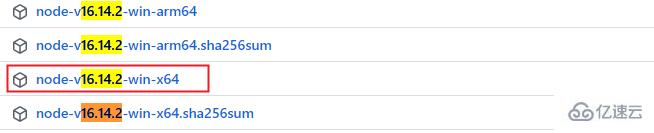
将上一步下载的文件node-v16.14.2-win-x64重命名为fetched-v16.14.2-win-x64,放到当前用户的缓存目录中。
比如我的缓存目录是C:\Users\MangoDowner.pkg-cache,拼接上fetch的tag就变成了最终的目录,参照报错中的信息,可以得到tag为v3.3
{"tag":"v3.3","name":"node-v16.14.2-win-x64"}
咱们可以得到最终的父目录为C:\Users\MangoDowner.pkg-cache\v3.3,
所以最终的文件地址为C:\Users\MangoDowner.pkg-cache\v3.3\fetched-v16.14.2-win-x64
再次编译,成功!
$ pkg -t win server.js> pkg@5.6.0
以上就是关于“怎么用pkg将Node.js项目打包为可执行文件”这篇文章的内容,相信大家都有了一定的了解,希望小编分享的内容对大家有帮助,若想了解更多相关的知识内容,请关注编程网行业资讯频道。
免责声明:
① 本站未注明“稿件来源”的信息均来自网络整理。其文字、图片和音视频稿件的所属权归原作者所有。本站收集整理出于非商业性的教育和科研之目的,并不意味着本站赞同其观点或证实其内容的真实性。仅作为临时的测试数据,供内部测试之用。本站并未授权任何人以任何方式主动获取本站任何信息。
② 本站未注明“稿件来源”的临时测试数据将在测试完成后最终做删除处理。有问题或投稿请发送至: 邮箱/279061341@qq.com QQ/279061341


















